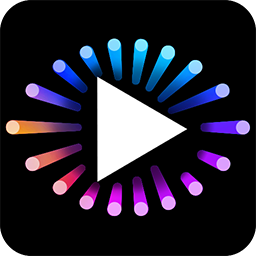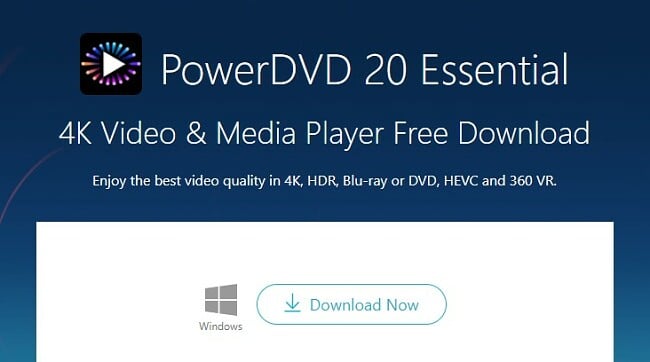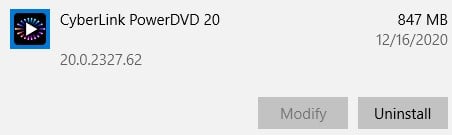CyberLink PowerDVD letöltése ingyen – legújabb verzió (2024)
A PowerDVD egy átfogó médialejátszó és – rendszerező program, amely több eszközön keresztül is működik és akár a tévén is nézhetsz vele filmeket. Szinte minden videóformátummal elboldogul, beleértve a DVD- és Blu-ray-lemezeket, a gyűjteményedről pedig diavetítés formájában képes katalógust készíteni és megjeleníteni.
A PowerDVD végigpásztázza az eszközöd teljes háttértárját, minden médiafájlt csoportokba és kategóriákba rendez, külön a fotókat, a zenéket, a sorozatokat és a filmeket. Természetesen azt is láthatod, hogy az egyes fájlok hol találhatók fizikailag.
Habár a PowerDVD alapvetően egy prémium termék, ha követed a cikkben leírtakat, 30 napig ingyen használhatod, és ehhez még a bankkártyád adatait sem kell megadnod.
Hogyan töltheted le és telepítheted a CyberLink PowerDVD-t ingyen
- Kattints az oldalsávban lévő “Letöltés” gombra, és egy új böngészőfülön megnyílik a PowerDVD letöltőoldala.
- Nyomd meg a “Download Now” gombot és automatikusan elindul az EXE-fájl letöltése a számítógépedre.
![Töltse le a Power DVD-t]()
- Nyisd meg a letöltött fájlt és a telepítő varázsló elindul.
- A program letöltéséhez nyomd meg a Start gombot.
- Miután a letöltés befejeződött, nyomd meg az”Install Now” gombot.
- Válaszd ki, milyen nyelven szeretnéd telepíteni a programot és kattints a Next-re.
- Kattints az Accept gombra, hogy elfogadd a licencfeltételeket.
- A PowerDVD ezután telepítésre kerül a számítógépedre.
- A telepítés végeztével nyomd meg a “Launch PowerDVD” gombot a PowerDVD elindításához.
PowerDVD-fiók létrehozása
- A PowerDVD első futtatásakor ki kell választanod, hogy TV-módban, vagy PC-módban szeretnéd-e telepíteni az alkalmazást. Bármelyiket is választod, be kell jelentkezned a programba, vagy – ha még nincs – létre kell hoznod egy CyberLink-fiókot. A fiók létrehozásához nyomd meg a “Quick Registration” gombot.
- Adj meg egy valós e-mail-címet és egy biztonságos jelszót.
- Egy aktiváló e-mailt fogsz kapni, a fiókod aktiválásához nyomd meg a levélben lévő “Activate My Account” gombot.
- Lépj vissza a PowerDVD alkalmazásba és jelentkezz be a frissen létrehozott fiókodba.
Hogyan törölheted a PowerDVD-t a számítógépedről
Ha a PowerDVD mégsem az a médialejátszó és -rendszerező program, amire szükséged van, talán találsz egy neked valót a lejjebb lévő ingyenes alternatívák között. A PowerDVD-t az alábbi néhány lépést követve könnyen letörölheted.
- Írd be a Windows keresőmezőjébe a “Programok telepítése és törlése” parancsot.
- Keresd meg a telepített programok listájában a CyberLink PowerDVD-t és kattints az “Eltávolítás” gombra.
![]()
- Erősítsd meg, hogy törölni akarod a PowerDVD-t és a program eltávolításra kerül a számítógépedről.
A CyberLink PowerDVD áttekintése
Akárcsak a jó borok, a Cyberlink PowerDVD is egyre jobbá válik, ahogy telik az idő. Azonban, míg a borok esetében ez egy természetes folyamat, a PowerDVD-t a CyberLink csapata folyamatosan fejleszti, minden megjelenéskor újabb és újabb funkciókkal látva el a terméket. Az eredetileg DVD-lemezek számítógépes lejátszására írt kis program mára az egyik legteljesebb multimédia-szoftverré fejlődött.
A PowerDVD-ben előre telepítve megtalálhatók a legfrissebb kodekek, így szinte nem létezik olyan digitális médiafájl, amit ne lenne képes lejátszani. Támogatja a HD-, a 4K és a 8K formátumokat is.
A PowerDVD nagyon könnyen használható, a számítógépeden lévő összes digitális médiafájlt – fotókat, sorozatokat, zenét és filmeket – kategóriákba rendezve katalogizálja és számos szempont szerint rendezi, például a gyártás éve vagy értékelés szerint, de az is látható, hogy lejátszottad-e már a fájlt korábban, vagy sem.
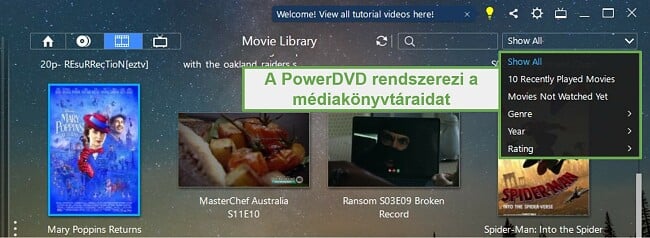
A PowerDVD funkciói
- Folytatólagos lejátszás: A PowerDVD megjegyzi, hol hagytad abba egy videó nézését, és ugyanonnan folytatja a lejátszást, akkor is, ha egy másik eszközről nézed.
- TrueTheater: A videók képének és hangjának feljavításával olyan élmény lesz az otthoni filmnézés, mintha moziban ülnél. A program számos grafikai processzort képes felhasználni és így támogatni akár a HDR10-minőséget is.
- Online videók: A PowerDVD közvetlenül YouTube-ról és Vimeoról is képes videók lejátszására.
- Virtuális valóság: Csatlakoztasd VR-eszközödet a számítógépedhez vagy a telefonodhoz a teljes 360 fokos élményért.
- Videók a tévén: A PowerDVD kompatibilis a Chromecasttel, a Rokuval és az AppleTV-vel.
- Könyvjelzők használata: Bármelyik videóhoz hozzáadhatsz könyvjelzőt, így később is könnyen megtalálhatsz egy különösen érdekes részt, anélkül, hogy végig kéne tekerned a videót.
- Bárhonnan elérheted fájljaidat: 2GB tárhelyet kapsz a CyberLink felhőjében, így könnyen megoszthatsz videókat a családdal, a barátaiddal, és persze te magad is elérheted őket bárhonnan.
A CyberLink PowerDVD ingyenes alternatívái
- VLC Player: Ingyenes, nyílt forráskódú médialejátszó, amivel szinte bármilyen videó- és hangfájt lejátszhatsz. Ne hagyd, hogy megtévesszen az egyszerű kinézet, ez a program rengeteg mindenre képes, létrehozhatsz vele lejátszási listákat, a videókhoz feliratokat adhatsz, még a tömörített ZIP-fájlokból, sőt, az elkezdett, de teljesen le nem töltött torrent-fájlokból is képes lejátszani, amit szeretnél.
- GOM Player: A GOM Player egy ingyenes videólejátszó, számos fejlett funkcióval, ami a legtöbb videóformátummal elboldogul. A lejátszást a telefonra letölthető GOM-távirányítóval is vezérelheted. Beépített eszközeivel kereshetsz feliratokat, a YouTube-on pedig akár 360 fokos videókat is.